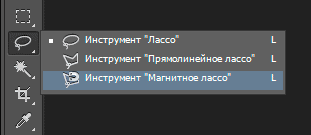
Практика. Применение инструмента «Magnetic Lasso»
Выполните следующие действия, чтобы создать границы выделенной области с помощью инструмента Magnetic Lasso(Магнитное лассо). Прежде чем приступить к практике, ознакомьтесь с параметрами вышеупомянутого инструмента, описания которых приведены в табл. 8.3.
1. Активизируйте инструмент Magnetic Lasso. На панели Options (Параметры инструмента) установите флажок Antialias(Сглаживание) и измените значения следующих параметров: поле Feather (Растушевка) — 0 px; поле Width (Ширина) — 10 px; поле Edge Contrast (Уровень отличия границ) — 10%; поле Frequency (Частота) — 57 (рис. 8.9).
2. Откройте в Photoshop файл PS 8-3.psd, который находится на прилагаемом к этой статье компакт-диске.
3. Щелкните мышью в любой части контура изображения подушечки для игл, чтобы создать начальную точку будущего выделения.
4. Медленно переместите указатель мыши вдоль контура подушечки — программа автоматически создаст точки привязки будущей границы выделения (рис. 8.10). Для того чтобы создать дополнительную точку привязки, щелкните мышью в нужном месте выделяемой области изображения. В завершение, щелкните мышью в начальной точке выделения, чтобы создать границы выделенной области.
P.S. Различные виды услуг, в том числе и монтаж слаботочных сетей от компании Аураби!
